Simply CRM integreres med en rekke tredjepartsapper, inkludert Microsoft Office 365, G Suite, WooCommerce og WordPress. Denne veiledningen vil dekke Microsoft Office 365-integrasjonen og forklare hvordan du kan bruke Microsoft-kontoen din i Simply CRM .
Ved å koble Microsoft-kontoen din med Simply CRM , vil du kunne lagre, se og redigere alle Office 365-dataene dine i Simply CRM plattformen. Dette vil gi deg en klarere oversikt over dataene dine og gjøre det mulig å bedre administrere bedriftens oppgaver og prosesser.
Fortsett å lese for å finne ut hvordan du kan integrere Microsoft-kontoen din med Simply CRM .
Hvordan integrere Office 365 med Simply CRM
Åpne Simply CRM dashbordet ditt. Trykk på kontonavnet ditt øverst til høyre og velg Innstillinger.
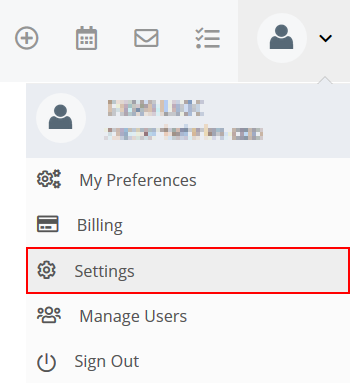
Under Office Extensions velger du Office365. I det nye vinduet klikker du på Logg på med Office365-knappen.
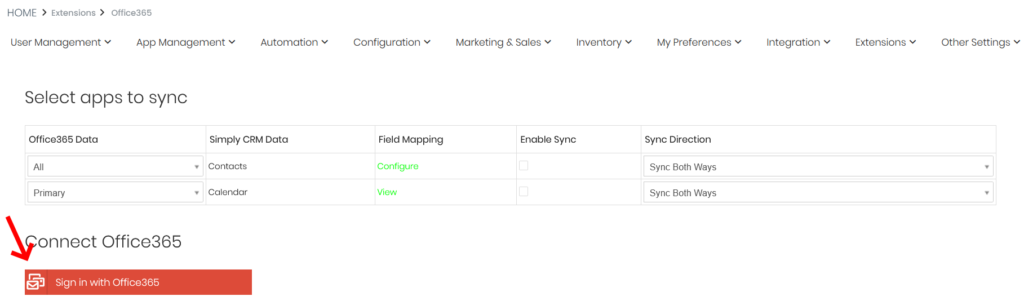
Knappen vil omdirigere deg til Microsoft-påloggingsskjemaet.
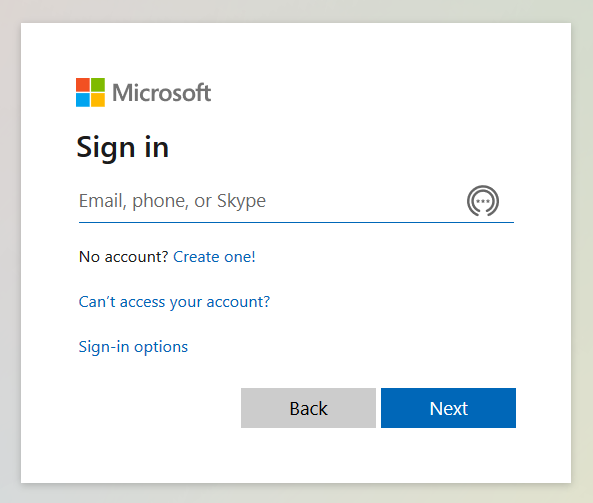
Skriv inn Microsoft-kontoopplysningene dine og logg på.
Viktig: Hvis enheten din allerede er logget på en Microsoft-konto, blir du automatisk logget på den Microsoft-kontoen. Hvis du vil bruke en annen Microsoft-konto i Simply CRM , kan du gå til Microsofts nettsted og logge av din nåværende konto før du fortsetter. I Simply CRM kan du ikke bruke en Microsoft-konto som for øyeblikket ikke er logget på enheten din.
Når du logger på Microsoft-kontoen din, må du merke av i boksene i kolonnen Synkronisering. Ved å gjøre dette, aktiverer du automatisk synkronisering mellom Simply CRM og Microsoft-kontoen din.
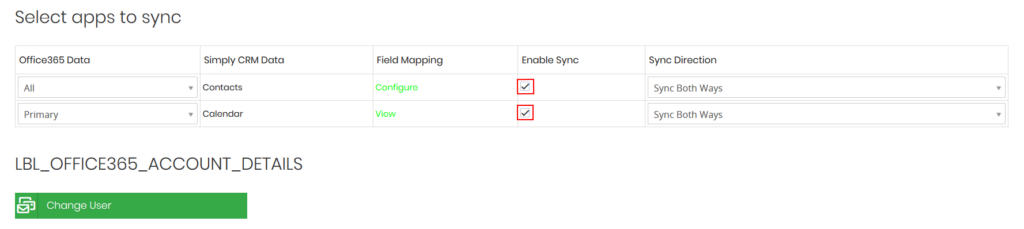
Trykk på Lagre innstillinger for å bekrefte den nye konfigurasjonen.
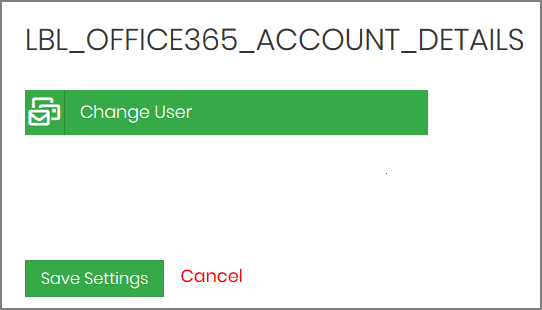
Slik importerer du Microsoft-kontaktene dine til Simply CRM
Hvis du raskt vil importere Microsoft-kontaktene dine til forekomsten av Simply CRM , åpner du Kontakter-modulen fra menyen til venstre.
I listevisningen av Kontakter-modulen trykker du på Alle (tilleggsfeltene) øverst på siden og velger Office 365 under Utvidelser.
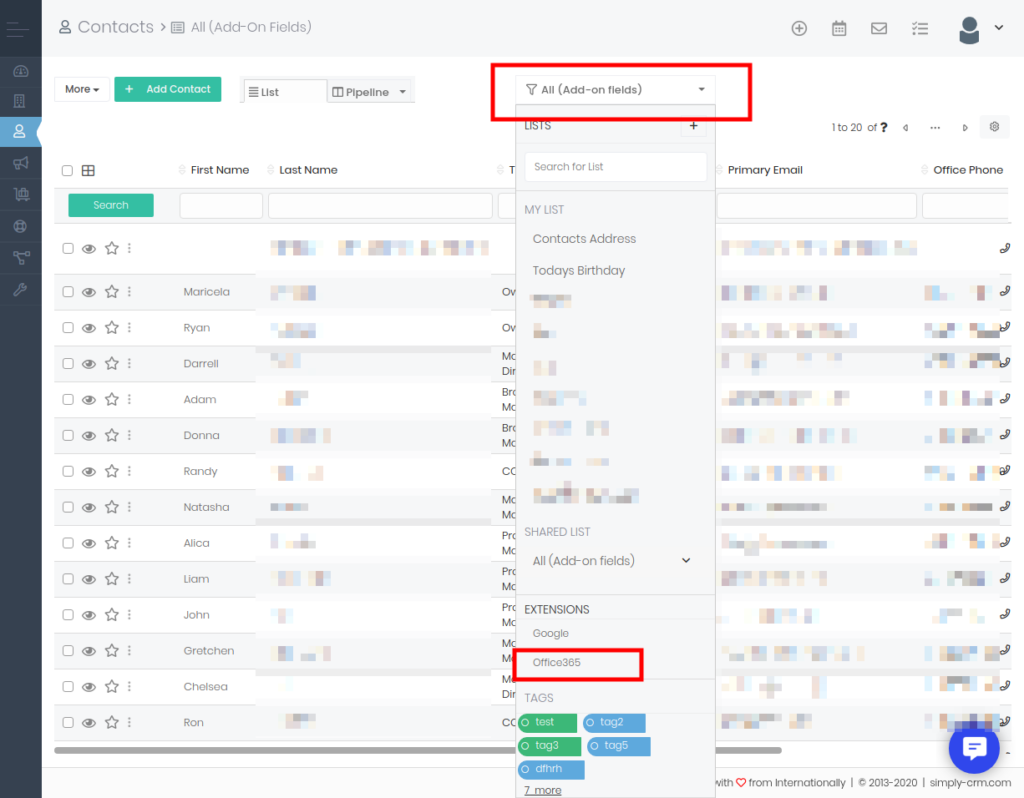
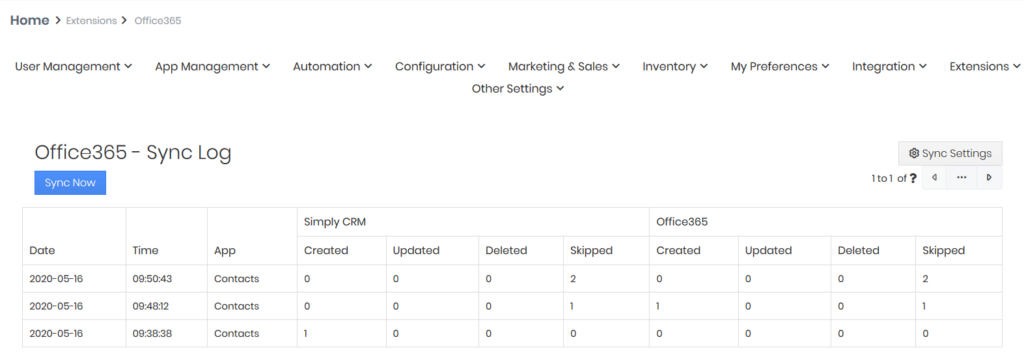
Viktig: Hvis du får følgende feilmelding når du klikker på Synkroniser nå, kan du gå tilbake og logge på Microsoft-kontoen din på nytt. Følg alle instruksjonene i denne artikkelen. Prøv deretter å synkronisere dataene dine på nytt.

Slik importerer du Microsoft Calendar-hendelser til Simply CRM
Hvis du vil importere Microsoft Kalender-hendelser til Simply CRM , må du gjenta synkroniser kalenderne dine. For å oppnå det, åpne kalenderen i Simply CRM ved å trykke på kalenderikonet øverst til høyre.
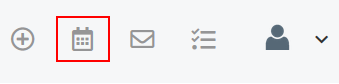
I listemodulen velger du listevisningen.

I listevisningen trykker du på Office 365-elementet i venstre sidefelt.
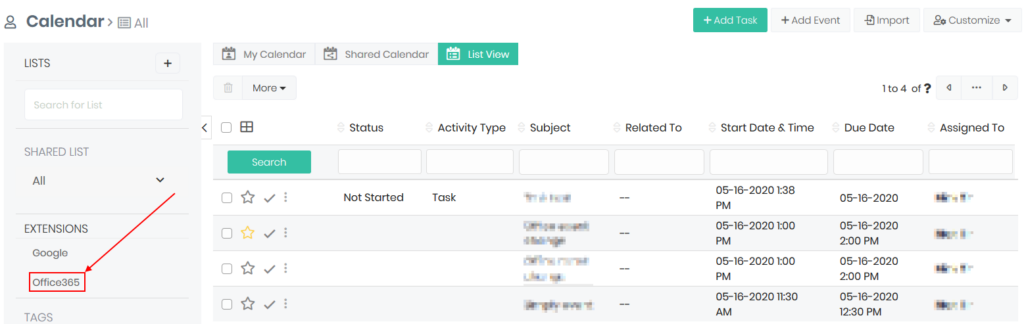
På denne måten åpner du Office 365 Sync-loggen for kalenderen. For å importere Microsoft Kalender-data til Simply CRM , trykk på Synkroniser nå-knappen.

Viktig: Hvis du får følgende feilmelding når du klikker på Synkroniser nå, kan du gå tilbake og logge på Microsoft-kontoen din på nytt. Følg alle instruksjonene i denne artikkelen. Prøv deretter å synkronisere dataene dine på nytt.








